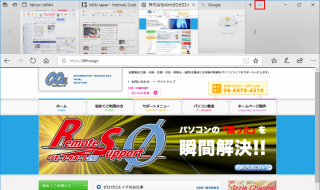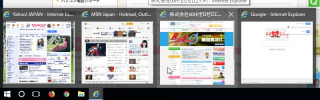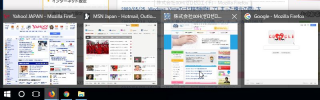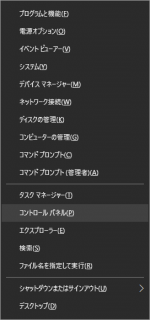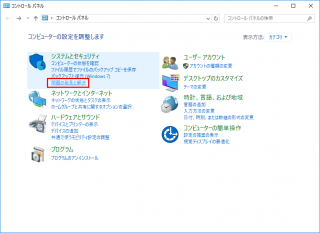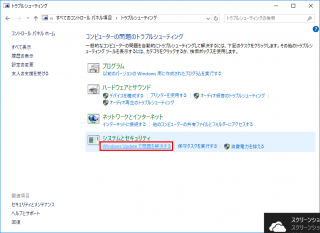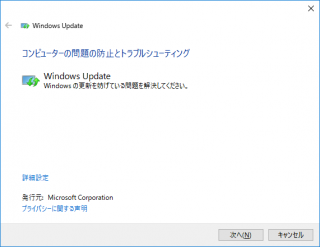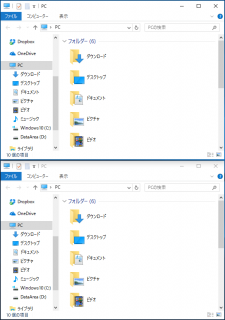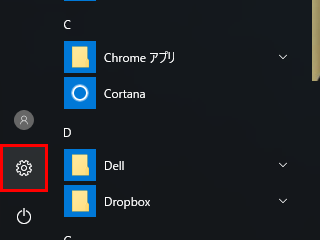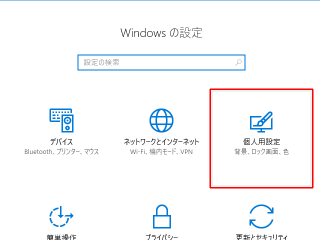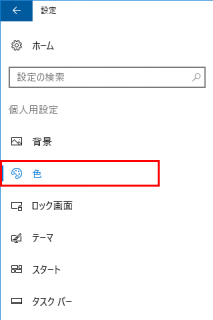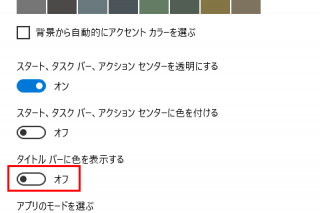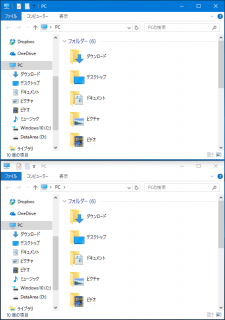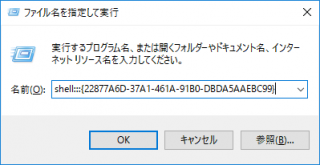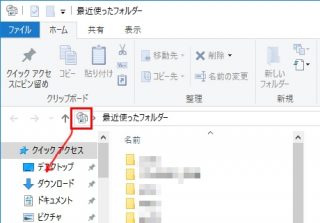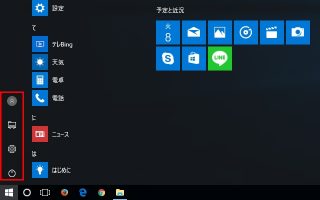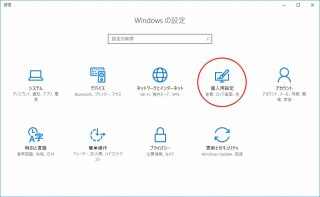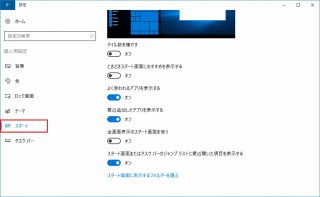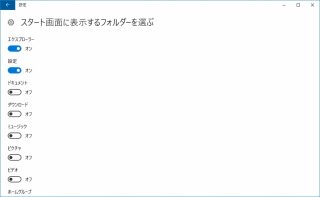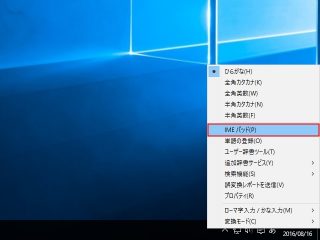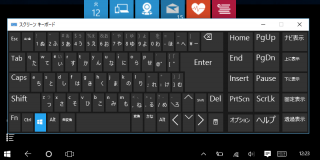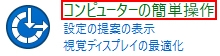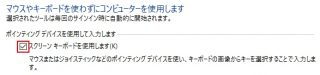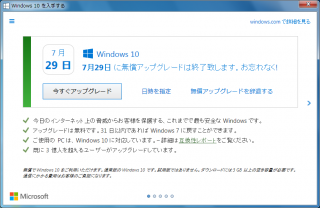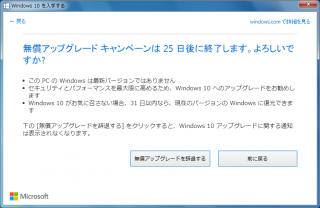2018年2月14日(水曜日)
Category:
Windows | Posted By
ackie at 19:08:03
Windows10 から登場した Microsoft Edge 。
便利になったようなそうでもないような…
速くなったというようにアナウンスされてはいますが
使えないサイトも多いのが現状ですし…。
で、この Edge 画面のサムネールを、
ブラウザの上部に表示する
という機能があります。
正直、こんな機能あるの?
ってかそれ意味あるの?
という感じでしたが…。
お客様も『画面が狭くなって困る』とのこと
(ただしお客様がメインで使っているのは
Chrome だったのでトラブルには
気づかれなかったようですが)。
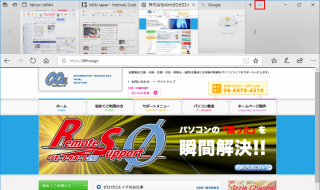
画面の上部の『∧』を押すと
消すことができます。
逆にどうしても表示したい場合は
『∨』を押すと表示します。
ちなみに Internet Explorer や Firefox では
タスクバーの各ブラウザのアイコンに
カーソルを合わせることで表示しますので、
無理して表示する必要は少ないかもしれません。
Internet Explorer
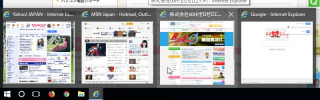
Firefox
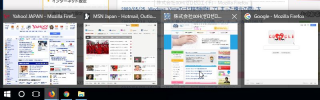
2018年1月23日(火曜日)
Category:
Windows | Posted By
ackie at 23:17:50
今日はお客様のところに訪問して、
新規パソコンの設定をしておりました。
二台あったパソコンとも Windows10 だったのですが
どちらも 1607 Anniversary Update でした。
最近は出荷時の段階で比較的古めの
バージョンの場合が多いですね。
気のせいかお伺いするところ
みんな古いバージョンな気がします。
今回も再起動のたびにこまめなバージョンアップがかかり
結構そこで時間が取られてしまいました。
前にも書きましたが Windows10 をお使いの方は
Windows キー+ R で『ファイル名を指定して実行』を起動し、
winver と入力しエンターを押してください。
その際に出てくるバージョンが 1709 が
現在最新の Fall Creators Update です。
一部の ATOM CPU 以外のパソコン等では
特に理由がない場合は最新にしておくことをお薦めします。
ただし、アップデートにはかなり時間がかかりますが…。
2017年11月8日(水曜日)
Category:
Windows | Posted By
ackie at 23:59:25
Windows 10の無償アップグレードが2017年12月31日で完全終了 – 阿久津良和のWindows Weekly Report
一時期は強制アップデートで
ユーザを恐怖と絶望のどん底に叩き落とし
大騒ぎをしていた Windows10 ですが、
無償アップデートは今年の 12 月で
完全に終了するようです。
え?それって去年 7 月で終わったよね?でしたが、
試しに Windows10 を入れてみると
普通に動くやん…というケースがありました。
ライセンス的にどうなん?という話は置いといて
なんか Windows10 ってどうでもよくなった?
という気もしていたのですが、
たんに Windows10 への移行を
促進していたのかもしれません。
Windows7 / 8 のマシンから Windows10 にした場合、
一番大きな影響を受けるのはテレビ関連。
特にメーカ製のパソコンでテレビ機能がついているものは
ほぼアウトと考えてもらって間違いないでしょう。
次にメーカ独自に搭載した機能はメーカの対応次第です。
例えばタッチパッドや省電力ユーティリティ等は
工夫しないと入らない場合があります。
Windows7 については 2020 年 1 月 14 日まで
Windows 8/8.1 は 2023 年 1 月 10 日までのサポートです。
ちなみに一部の Atom プロセッサを積んだ
Windows10 は CreatorsUpdate 対象から外れており
その前の AnniversaryUpdate は
2026 年 10 月 13 日までのサポートとなっています。
2017年6月22日(木曜日)
Category:
Windows | Posted By
ackie at 22:52:40
Windows10 で WindowsUpdate がなかなかうまくいかない
という事例にあたりました。
Windows7 や Windows8 の場合はリカバリ直後等で
特定のアップデートを当てていないとうまくいかない
というのは今までも何度かありましたが、
アップデートをちゃんとしているWindows10 でも起こるとは…。
今回は以下のような方法で解決しましたので参考にしてみてください。
「 Windows 」キー+「 X 」キー → 「コントロールパネル」で
コントロールパネルを起動します。
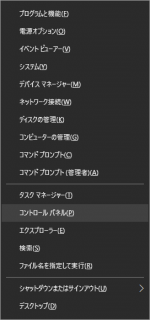
「問題の発見と解決」をクリック
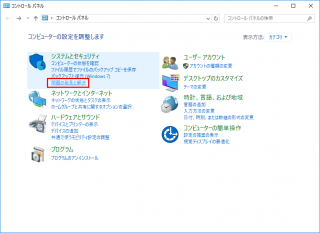
「 Windows Update で問題を解決する」をクリック
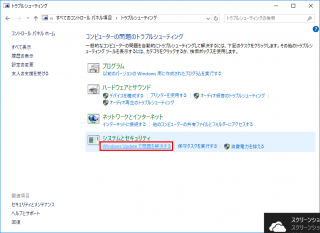
あとはウィザードに従って処理を進めてください。
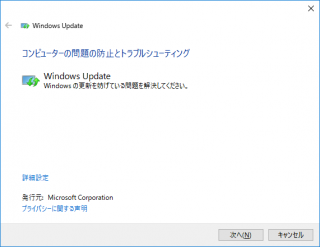
基本的には WindowsUpdate を管理している
データベースがおかしくなっている場合になるようです。
なお Windows8 以降では、調子が悪い時には
念のために Windows を再起動してから
再度チャレンジしてください。
2017年3月21日(火曜日)
Category:
Windows | Posted By
ackie at 21:49:34
Windows10 は標準の状態ではアクティブなウィンドウの
タイトルバーには色がついていません。
下の画像でどちらのウィンドウが上かわかりますか?
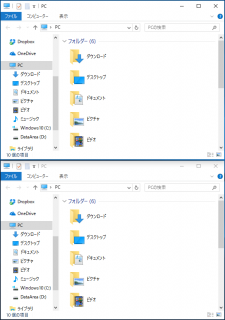
注意深い人なら下のウインドウに
上のウインドウの影がかかっているので
なんとなく上?ってわかるのですが…。
この視認性の悪さを改善します。
Windows10 のスタートメニューから『設定』を選択します。
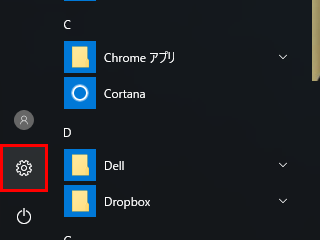
『個人用設定』を選択します。
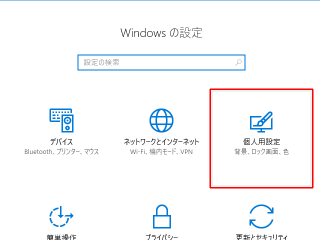
左のメニューから『色』を選択します。
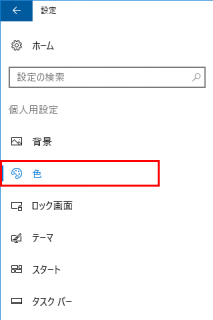
『タイトルバーに色を表示する』をオンにします。
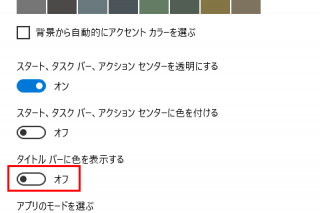
そうすると先程の画面が以下のように判別しやすくなりました。
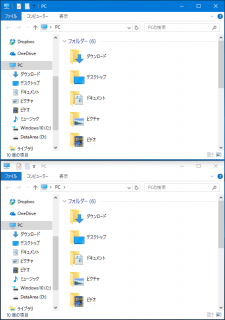
なぜ最初からこれがオフになっているのか…
本気で理解に苦しみますね… (´・ω・`)
2017年1月5日(木曜日)
Category:
Windows | Posted By
ackie at 23:59:29
Windows10 を使っていて『使いにく~』と思うのが
クイックアクセスにはどんどんフォルダが追加されること。
そのくせ Windows7 なんかで使いやすかった
『最近使ったフォルダー』がなくなっています。
これを復活させる方法です。
スタートボタンを右クリックして
『ファイル名を指定して実行』をクリックします
( Windows キー+ R でも可)。
そこに以下をコピペしてエンターを押します。
shell:::{22877A6D-37A1-461A-91B0-DBDA5AAEBC99}
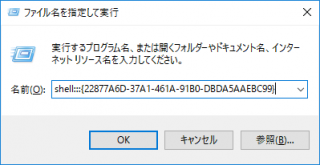
これで待望の最近使ったフォルダーが表示されます。
あとはこの最近使ったフォルダーをクイックアクセスに
ドラッグして追加すると Windows7 と同様の使い心地になります。
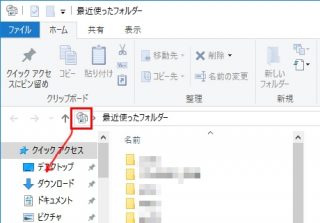
2016年11月8日(火曜日)
Category:
Tips,
Windows | Posted By
ackie at 22:03:43
Windows10 のアニバーサリーアップデートがあり
見た目も使い勝手も変わりました。
メニューの左側にいくつかアイコンが並んで
よく使うものへのアクセスが楽になりました。
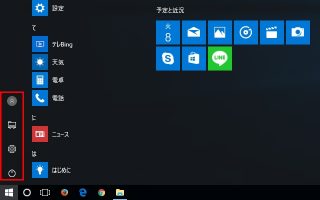
で、これをカスタマイズするには?
まずスタートメニューから歯車アイコンの設定をクリック。
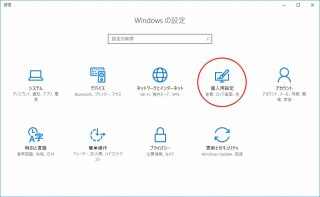
設定の中から『個人用設定』をクリック。
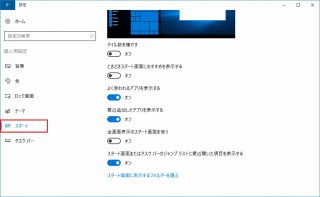
左のメニューから『スタート』をクリックし
右の画面一番下の『スタート画面に表示する
フォルダーを選ぶ』をクリック。
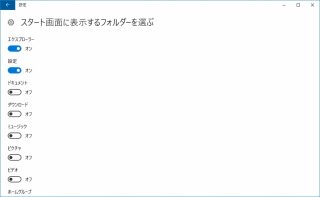
後は表示したい項目をオンにしてもらえれば表示されます。
個人的にはシンプルイズベストですけどね(笑)。
2016年8月16日(火曜日)
Category:
Windows | Posted By
ackie at 12:01:48
Windows10 になって操作感覚がだいぶ変わってしまい
使いにくい…という方もおられるかと思います。
その中でお客様から問い合わせがあったもののフォローを兼ねて。
Windows 標準の IME パッドの出し方ですが、
以前は IME のツールバーの出し方について書きました。
今回はその中でわからない文字を入力する際に使う
IME パッドの手書き入力の出し方です。
画面右下の時計付近にある
『 A 』または『あ』の所を右クリックし
出てきたポップアップメニューの中の
『 IME パッド(P)』をクリックします。
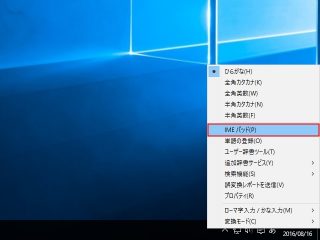
そうすると IME パッドが起動してくるので
この中から左上の『手書き』マークをクリックします。

これで手書き入力ができるはずです。
2016年7月12日(火曜日)
Category:
Windows | Posted By
ackie at 13:52:28
以前、Acer の Iconia W3 810 を Windows10 にしたのですが
個人的に素直に言わせてもらうと
起動後しばらくはもたついて使い物にならない、
という印象です。
といって Windows8.1 に戻すのもなんだかなぁだし、
そのままたまに使っているのですが
ログイン直後に画面にスクリーンキーボードが
表示されてしまいます。
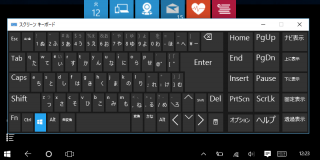
このスクリーンキーボードは Ctrl や Tab キーがあって
Windows10 標準のものより使いやすいのですが結構邪魔です…。
で、これを表示しなくする方法がこちら…。
スタートボタンを右クリック(タブレットの場合は長押しして離す)し
コントロールパネルを表示します。
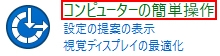
右下に『コンピューターの簡単操作』をクリック。

『コンピューターの簡単操作センター』をクリック
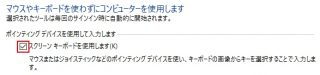
ここの『スクリーンキーボードを使用します』の
チェックを外してください。
基本的に Windows8 も同じインタフェースなので
やり方は同じです。
2016年7月4日(月曜日)
Category:
Windows | Posted By
ackie at 23:09:03
Windows10 への強制アップグレード騒動がまだ続いていますね。
今日もお知り合いの方(サポート加入なし)から電話があり、
散々サポートにつき合わされた挙句に悪態をつかれ、
さらにはおっさん呼ばわり… (´・ω・`)
後でこっそりウイルスファイルを送っておこうと思います。
こういう時のために 00H では保守や
リモートサポートも用意してるんですけどね…。
00H は有料でサポートを提供する会社ですので
誤解のないようにお願いいたします。
さてそんな Windows10 強制アップグレードですが、
以前に比べ対応しやすくなりました。
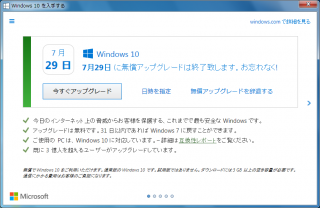
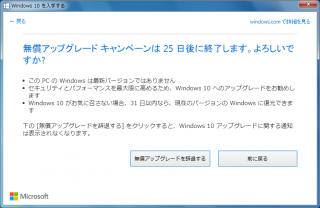
おぉ~ちゃんとアップデートを辞退できるようになっています。
ただしこれは一時的なもので再起動すると、
あの忌まわしい

このアイコンが出てきます。
これからも被害者が出ないように祈っております。
ちょっと今多忙ですので…。
世界が平和でありますように…。